Помогите, задолбал Проводник! В последнее время при открытии папок или программ выскакивает окно: «Работа программы Проводник завершена. Windows ищет решение этой проблемы и, если будет найдено, оповестит Вас». Затем через несколько секунд появляется новое окно: «Программа Проводник будет перезагружена».
После этого сметает все закрытые окна, может на столе по другому расставить папки и ярлыки, а некоторые и вовсе убрать. Как же его укротить?
комментировать
в избранное
11 ответов:
Roxri te [79.2K]
8 лет назад
Ошибку с Проводником в большинстве случаев вызывает какая-то сторонняя программа, которая устанавливается отдельно от Windows. Если вы точно не помните после чьей загрузки стала появляться эта проблема, то одним из способов (который не был здесь озвучен) является утилита «ShellExView». Она бесплатная, поэтому скачать её не составит труда. По крайней мере данный метод лучше, чем переустанавливать Windows.
После того, как вы скачали «ShellExView» нужно её запустить (от им. Администратора). Откроется список программ, где вверху находите и кликаете по заголовку «Compa. ». Дальше на первых позициях должны быть отображены те программы, которые не состоят в стандартной сборке Windows 7. Именно установка одной и них и вызвала данную ошибку.
Не выключается компьютер Windows,прекращена работа программы проводник
Чтобы выяснить какая программа виновата, нужно их поочередно выделять и нажимать на красный кружочек в левом верхнем «Меню». Таким образом вы её временно отключаете (Yes) и смотрите — появляется ли эта ошибка или нет. Если проблема осталась — заново включаете программу зеленой кнопкой (No) или можно потом включить и переходите к следующей. Так делаете до тех пор, пока ошибка перестанет появляться. Когда вы поняли какая программа виновата, то либо её удаляете, либо обновляете.
автор вопроса выбрал этот ответ лучшим
комментировать
в избранное ссылка отблагодарить
Юлия Муром ская [66.9K]
8 лет назад
Очень часто на ОС Windows 7 при открытие какой-либо папки, закрываются все окна, значки на рабочем столе пропадают на несколько секунд и вылезает вот такое окно «Прекращена работа программы «Проводник»:
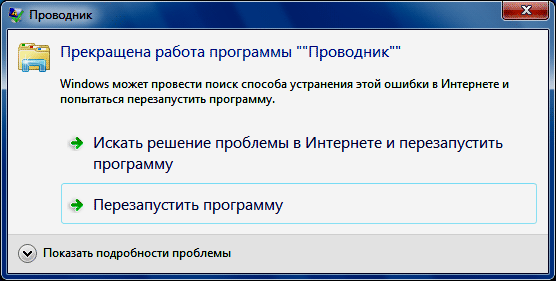
если такое случается иногда — то ничего страшного тут нет. Но бывает так, что это окно вылезает постоянно, мешает нормальной работе на компьютере. В таком случае нужно:
Во-первых, проверить компьютер на вирусы.
Во-вторых, отключить компоненты контекстного меню, для этого потребуется скачать и установить утилиту ShellExView.
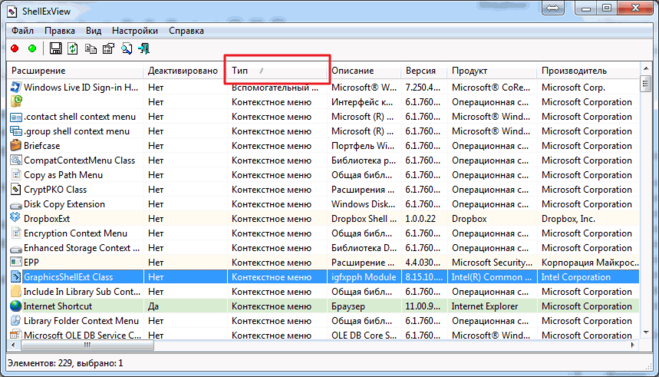
В-третьих, запускаем безопасный режим и смотрим устранена ли проблема.
В случае, если этот способ оказался неэффективным, то возможно придется делать переустановку системы или удаление всех программ, что в принципе равносильно.
комментировать
в избранное ссылка отблагодарить
Annet 007 [26.3K]
8 лет назад
Как не странно, подобная проблема может быть связана с картинкой на вашем рабочем столе. Попробуйте поменять обои на рабочем столе. Некоторых выручало.
Если не помогло, то воспользуйтесь специальной программой ShellExView. С ее помощью вы сможете отключить все проблемные элементы.
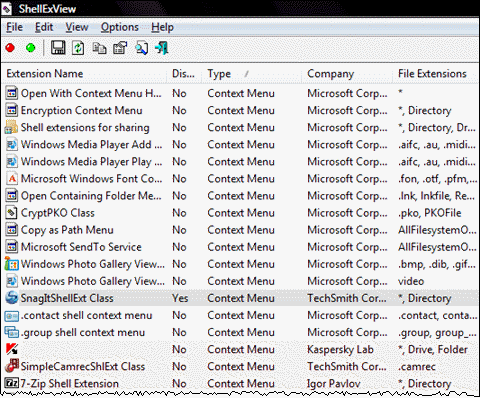
Если даже после всего вышеописанного проблема осталась, включите на компьютере «безопасный режим» и проверьте работу проводника. После чего вы сможете отследить, какая «инородная» программа конфликтует с проводником.
Также у вас могут быть повреждены системные файлы. Попробуйте просканировать систему на вирусы и вредоносные программы. В особенности это касается диска С. Можно воспользоваться бесплатной программой от Др Веба — «Dr.Web CureIt!».
комментировать
в избранное ссылка отблагодарить
Peres vetik [920K]
8 лет назад
Если возникла такая ошибка, то именно сам Проводник Windows тут совершенно ни при чем.
Здесь вероятно сыграла роль какая то новая и сторонняя программа,которая была установлена самим пользователям на ОС.
Эта программа и могла навесить на Проводник Windows в компьютере своих каких то дополнений,отчего он и затормозил.
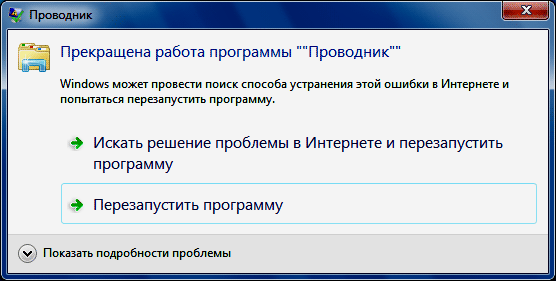
Нужно сразу отключить новые установленные программы и проверить после этого,как будет работать Проводник.
Есть для этой цели небольшая и бесплатная утилита,которая поможет решить проблему и ее название- ShellExView.
И еще обязательно нужно проверить комп на вирусы,применив для этой цели хороший антивирус.А также можно установить программу для оптимизации ОС,она разберется что к чему.
комментировать
в избранное ссылка отблагодарить
ВасВа с [24.6K]
11 лет назад
В седьмых форточках есть встроенная система создания контрольных точек восстановления системы (в искспишных форточках КТВ нужно было делать самому). Это (для чайников) «снимки» реестра и жизненно важных для функционирования форточек областей файловой системы. В случае краха форточек откат системы (т.е., восстановление состояния регистра и файловой системы) возвращает форточкам состояние, когда не было ещё запущено приложение, вызвавшее крах. _Де факто_ файлы приложения продолжают существовать на винче, но поскольку в реестре нет о них упоминания — _де юре_ для форточек приложение прекратило своё существование. А для юзера — форточки работают как и до облома.
Чтобы откатить форточки до точки восстановления, при включении компа в самом начале загрузки нажмите клавишу F8 (впрочем, изредка встречаются варианты БИОСов, для которых есть «своя» клавиша — уточните по руководству пользователя) для входа в меню загрузки и выберите «Восстановление системы». В 90% случаев помогает с первого раза. Мне лично попадались клинические случаи (юзера абсолютно ничего не предпринимали для безопасности) с 3-5-кратным откатом.
Впрочем, форточки — это патология на здоровом теле операционных систем. Если даже БиллоГейтсова кормушка — МелкоМягкие — на своих серверах используют не форточки, а что-то Юникс-подобное.
Источник: www.bolshoyvopros.ru
Что значит прекращена работа программы проводник
Для тех ,кто решил зарегистрироваться на форуме «Беседка» !
Категорически запрещена регистрация с одноразового и временного e-mail !Такие пользователи будут отправляться в бан без объяснения причин.
После регистрации необходимо активировать свою учетную запись .Если Вы в почте не обнаружили письмо с активацией рекомендуется проверить папку «Спам» .
С уважением
Администрация форума
Активные темы: 1-10 11-20 21-30 31-40 41-50
Страницы: [1] Вниз
Автор Тема: Как справиться с ошибкой «Прекращена работа программы Проводник» или перезагрузкой проводника (Прочитано 1733 раз)
0 Пользователей и 1 Гость просматривают эту тему.
Страницы: [1] Вверх
Источник: alsiti.net
Исправление ошибок с программой Проводник
![]()
Если Проводник автоматически закрывается или перезапускается, то причиной такого поведения обычно является несовместимость одной из установленных программ вашей операционной системой. Однако могут быть и другие причины – в частности, повреждение системных файлов. Посмотрим, что делать, если на экране появляется сообщение «Прекращена работа программы Проводник».
Прежде чем вы начнете выполнять указанные ниже рекомендации, запустите систему в безопасном режиме.
Если здесь Проводник работает, то проблема кроется в несовместимости одной из установленных программ. Если же и в безопасном режиме появляется ошибка, то сразу переходите к последнему разделу статьи – восстановлению системных файлов.
Проверка на вирусы
Если Проводник самостоятельно завершает работу, то первым делом необходимо проверить компьютер на вирусы. Желательно сделать это с помощью нескольких бесплатных утилит от разных производителей:

- Dr. Web CureIt.
- Kaspersky Virus Removal Tool.
- Microsoft Safety Scanner.
Просканируйте компьютер всеми тремя утилитами и уничтожьте обнаруженные угрозы. Это может занять достаточно много времени, зато так вы полностью исключите возможность вирусного заражения и с чистой совестью сможете перейти к проверке других возможных причин прекращения работы Проводника Windows.
Отключение компонентов контекстного меню
Иногда ошибку в работе Проводника вызывают не вредоносный код, а обычные приложения стороннего разработчика, которые встраиваются в контекстное меню. Выявив и отключив этот компонент, вы решите проблему с вылетом программы.
Найти вредящее системе приложение поможет бесплатная утилита ShellExView. Работать с ней нужно следующим образом:

- Запустите утилиту и отсортируйте все программы по типу, щелкнув левой кнопкой по одноименному столбцу.
- Ищите в списке элементы с типом «Контекстное меню». Выбирайте те приложения, разработчиком которых является НЕ Microsoft. Например, WinRAR, DropBox или 2GIS.
- Отключите компоненты, подходящие под указанные выше условия, выделяя их и нажимая клавишу F7 или красную кнопку под меню «Файл».
- Перезагрузите компьютер и проверьте, начал ли Проводник работать нормально.
Если после перезагрузки Проводник не вылетает, то вам нужно снова запустить утилиту ShellExView и по очереди включить деактивированные приложения. Найти их будет легко – в столбце «Деактивировано» у них будет стоять статус «Да».
Включайте приложения по очереди и проверяйте, как работает программа Проводник. Так вы можете выявить конкретный компонент, который влияет на работу систему, и избавиться от него.
Чистая загрузка
Если с приложениями сторонних разработчиков ничего не вышло, попробуйте пойти другим путем – ищите проблему среди служб и программ автозагрузки. Для этого воспользуйтесь так называемым «чистым режимом»:
- Найдите в меню «Пуск» утилиту «msconfig».

- На вкладке «Общие» отметьте «Выборочный запуск» и снимите галочку с пункта «Загружать элементы автозагрузки».

- Перейдите к вкладке «Службы», нажмите «Отключить всё» и поставьте отметку «Не отображать».
- Нажмите «Ок» и перезагрузите компьютер.

Если в чистом режиме Проводник работает, то попробуйте выявить службу, которая ему мешает при обычной загрузке:

- Зайдите в систему под учетной записью администратора.
- Через меню «Выполнить» (Win+R) запустите инструмент «msconfig».
- Перейдите на вкладку «Службы» и поставьте отметку «Не отображать».
- Отметьте галочками половину служб и нажмите «Ок».
- Перезагрузите компьютер и проверьте, работает ли Проводник.
Если ошибка есть, значит, одна из отмеченных вами служб работает некорректно.
Проверьте таким способом вторую половину служб и снова перезагрузите компьютер. Отключайте службы по очереди, пока не обнаружите причину проблемы.
Если все службы проверены, но ошибка не исправлена, то переходите к изучению списка автозагрузки. Выполните следующие действия:

- Снова запустите утилиту «msconfig».
- Перейдите на вкладку «Автозагрузка».
- Оставьте включенными половину компонентов.
- Нажмите «Ок» и перезагрузите компьютер.
Дальше порядок тот же – методом исключения попробуйте найти программу в автозапуске, которая не дает Проводнику работать нормально. Этот способ требует достаточно много времени, зато если проблема кроется в одной из служб, то вы точно её выявите и сможете устранить.
Восстановление системных файлов
Если при запуске системы в безопасном режиме или при чистой загрузке Проводник продолжает вылетать, то проблема, вероятнее всего, находится глубже, чем мы предполагали изначально. В таком случае помочь может стандартная процедура восстановления системных файлов. На Windows 7 она производится следующим образом:
- Раскройте меню «Пуск» и найдите с помощью поиска командную строку. Запустите её с правами администратора.

- Введите в окне интерпретатора Windows команду «sfc /scannow» и нажмите Enter.
- Дождитесь окончания проверки.

Если в процессе проверки диска будут найдены поврежденные файлы, то система попытается самостоятельно их восстановить. В случае удачного завершения процедуры проводник перестанет вылетать, и вы сможете спокойно работать в среде Windows.
Если ни один из описанных способов не помог, попробуйте воспользоваться другими инструментами восстановления: откатите систему до контрольной точки, верните ноутбук в исходное состояние или воспользуйтесь образом Windows, если он был предварительно создан. Подробнее об инструментах восстановления можно узнать из нашей статьи «Как восстановить Windows 10». Указанная в ней информация актуальна для Windows 7 и Windows 8.1.
Похожие статьи:
- Удаление вируса svchost exe из системы Windows
- Возможные причины неполадок с USB портами
- Как вернуть исчезнувшие с рабочего стола ярлыки?
Источник: mysettings.ru
